這支Sony Xperia 5 II (XQ-AS72, pdx206) 被原廠放生已經快一年了。2022年為了升Android 12所以鎖回原廠,得到半殘的Android 12體驗,所以還是將其root,用的較為自在些。
從Xperia 5 II上市以來,XDA論壇只有少部份人在做ROM,且都是維護幾個版本便放棄的。我不曉得為何該名開發者寧願用一堆奇怪的分支,像什麼DerpFest,EvolutionX之類的,而不專心維護一個版本就好。不過他也算是有貢獻,最新的ROM加入了導演模式支援(固定為BT.2020)。
現在2023年1月,XDA論壇又有人做新版的Xperia 5 II ROM出來了,還是LineageOS 20 (Android 13),不是什麼奇怪的分支版本,而且沒多久就進入LineageOS官方儲存庫了。
Xperia 5 II的LineageOS ROM由kyasu與hellobbn大大維護。
刷了之後就是原生Android 13,沒有Sony的膨脹軟體,享有完整的Material You體驗。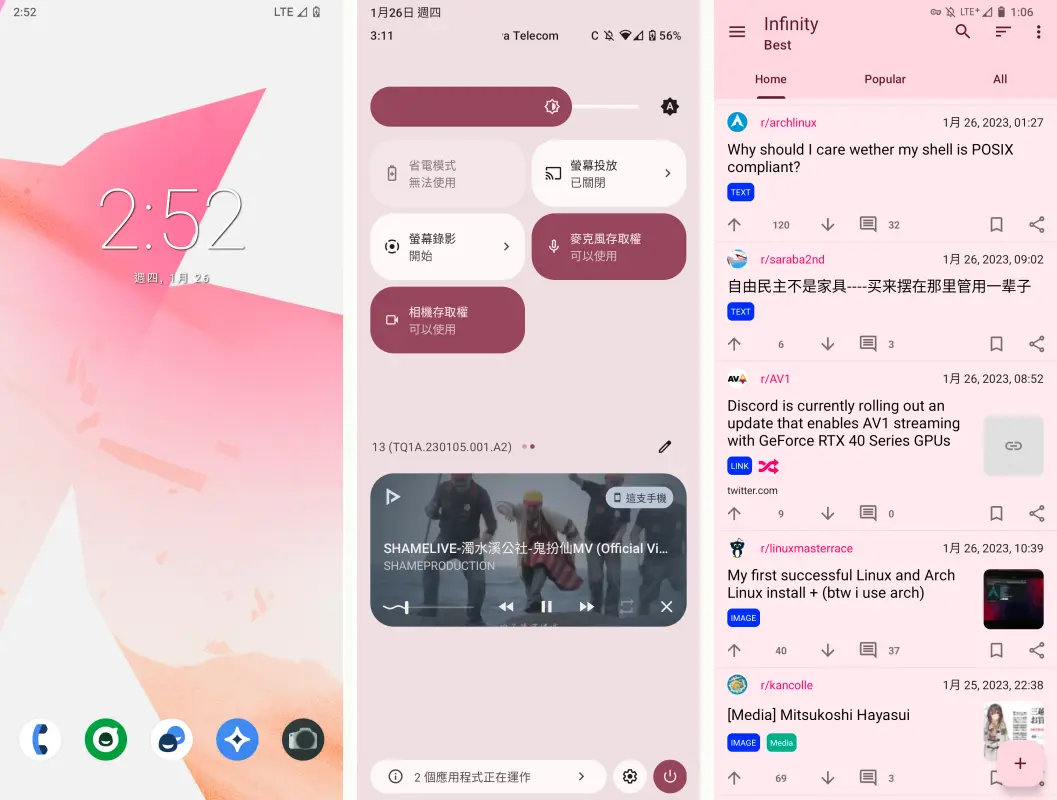
刷機前後比較。完整Material You體驗指的是應用程式能跟著桌布變色。我的Xperia 5 II機身是粉色的,這樣更搭。
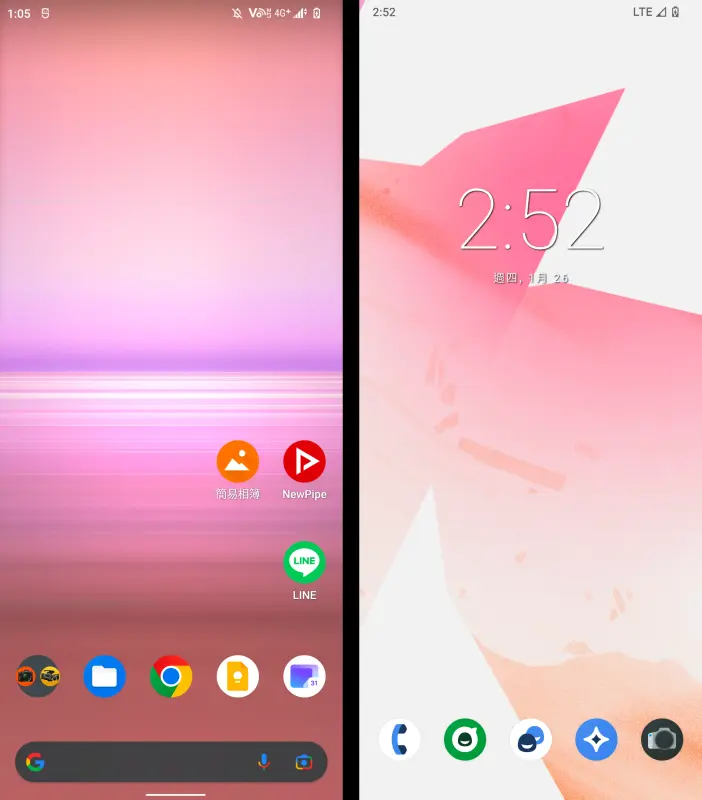
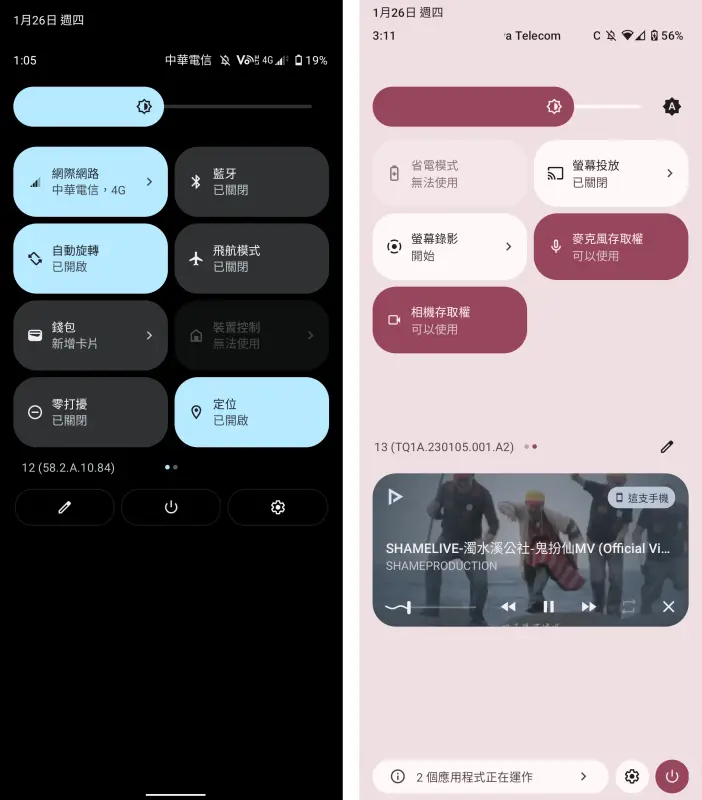
看來此ROM融合了前人的技術,使得120hz螢幕和導演模式正常運作。此外系統設定也可以設定長按相機鍵快速啟動相機。
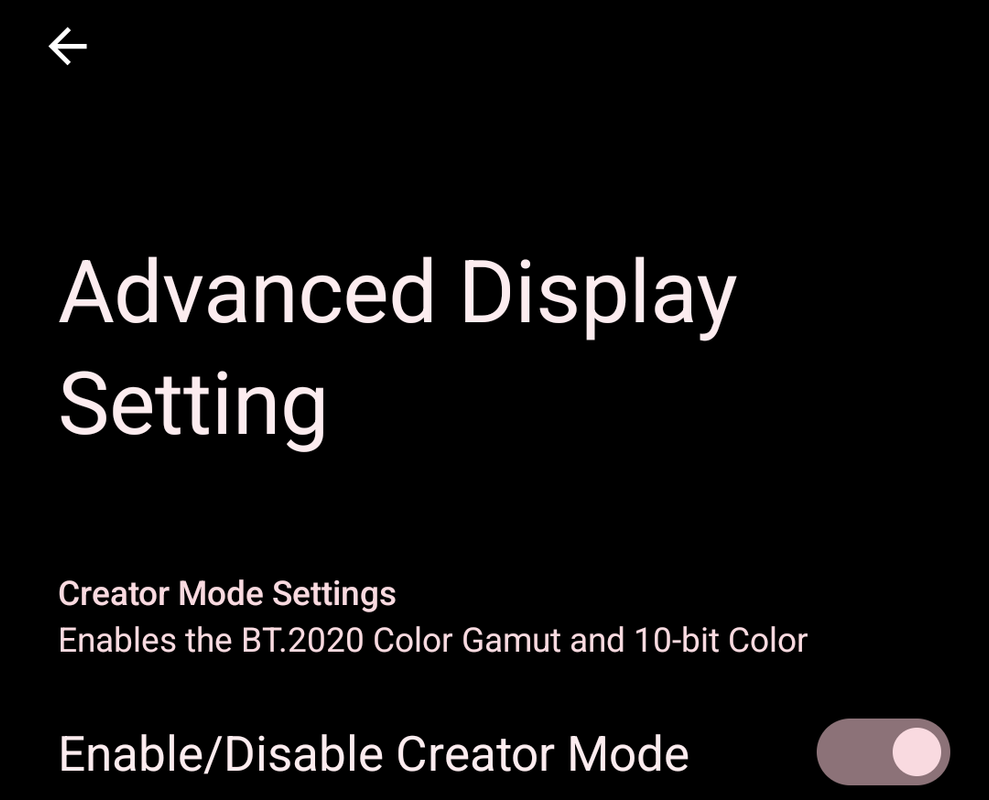
神奇的是壞了許久的指紋解鎖在刷機後竟然恢復正常了…幾秒鐘,後來又壞掉了。

杜比音效裝了APK仍無法運作,LineageOS的AudioFX加減用。Xperia 5 II的原廠相機、PhotoPro、CinemaPro要另外到XDA下載第三方ROM專用的APK(選取52_RHE版本)。
儘管沒刷Magisk下SafetyNet能通過,DRM等級還是掉到了L3,會影響看Netflix影片,所以最後我還是Root了。
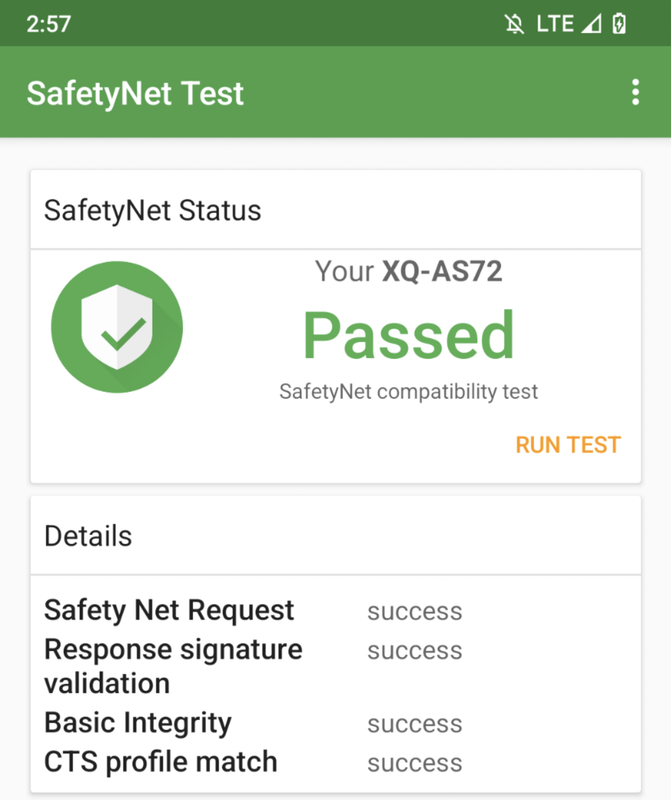
1. 安裝ADB和Fastboot#
到Android Developer按作業系統下載SDK Platform Tools,裡面含有ADB和Fastboot的執行檔。
Arch Linux也可以用套件管理員安裝SDK Platform Tools:
sudo pacman -S android-tools
Linux系統不用額外裝連接手機的驅動程式。
Windows系統需要安裝Sony的驅動程式。
2. 刷入LineageOS#
Sony Xperia 5 II已進入LineageOS官方儲存庫,請至XDA討論串或者官方儲存庫下載刷機包和Recvoery。
刷機前需解鎖bootloader,以及安裝Sony原廠最新Android 12韌體。見Sony Xperia 5 II Root教學。
下載LineageOS的Recovery以及LineageOS的刷機包。
將手機關機。按著音量上鍵插上電腦,應會亮藍燈,代表進入fastboot。
執行
fastboot devices指令看有無抓到手機。
[ivon@Lk31cdk ~]$ fastboot devices
QV720CLK52 fastboot
- 刷入LineageOS的Recovery
fadtboot flash recovery lineage-20.0-20230224-recovery-pdx206.img
拔掉電源線,長按音量下鍵+電源鍵,開機進入Recovery。
點選Factory reset → Format data/factory reset清除手機資料。
點選 Apply Update → Apply from ADB開啟側載模式。
將手機接上電腦,刷入刷機包
adb sideload lineage-20.0-20230224-nightly-pdx206-signed.zip
3. 刷入Gapps#
LineageOS預設沒有裝GApps,可選擇要不要刷Gapps,或是以microG替代。
GApps的話建議下載NikGapps,選擇"core"的最小版本。
在Recovery模式點選Advanced → Reboot to Recovery,重新啟動一次Recovery。
點Apply Update → Apply from ADB
刷入Gapps,期間可能會遇到Signature Vertification Failed的錯誤,點選Yes繼續刷入。
adb sideload NikGapps-basic-arm64-13-20230218-signed.zip
- 點選Reboot system now,重開機進入系統。
4. 刷入Magisk#
Xperia 5 II無TWRP可用,因此只有二個方法:一、從LineageOS的Recovery刷。二、手動修補boot.img。
擇一實行之。
4.1. 用LineageOS的Recovery刷入#
手機關機,長按開機鍵+音量下鍵,進入Recovery。
點選 Apply Update → Apply from ADB開啟側載模式。
下載最新版Magisk APK,將副檔名改成
.zip。接著於電腦開啟終端機刷入Magisk,期間可能會遇到Signature Vertification Failed的錯誤,點選Yes繼續刷入。
adb sideload Magisk-v25.2.apk.zip
- 重開機後點選Magisk圖示,完成安裝。
4.2. 手動修補boot.img#
- 將LineageOS刷機包解壓縮,用payload-dumper-go將
payload.bin解開
./payload-dumper-go payload.bin
從解開的目錄找到
boot.img,將其傳到手機。手機安裝Magisk,點選安裝 → 修補boot.img,選取LineageOS的boot.img,修補後會在Download目錄生成一個新的magisk-boot.img。將新的
magisk-boot.img傳到電腦。手機關機,按著音量上鍵插入電腦,亮藍燈進入fastboot模式。
將新的
boot.img刷入至Boot分區。
fasttboot flash boot magisk-boot.img
- 重開機,開啟Magisk檢查是否已取得Root權限。如果卡開機就再次執行上面的指令,並將
magisk-boot.img檔案換成刷機包裡原始的boot.img即可。
LineageOS即使有安裝Magisk仍能透過OTA更新,但boot.img就需要重新修補。